电脑本地聊天记录怎么查看 微信电脑版怎么查看聊天记录
更新时间:2024-05-18 12:50:22作者:xiaoliu
想要查看电脑本地的聊天记录吗?或者想要在微信电脑版上查看聊天记录?无论是在电脑本地还是在微信电脑版上,查看聊天记录都是一件非常简单的事情,只需要按照相应的步骤操作,就能轻松查看到想要的聊天记录。让我们一起来了解一下如何查看电脑本地和微信电脑版上的聊天记录吧!
操作方法:
1. 首先我们打开电脑,在桌面上找到微信图标。双击打开电脑版微信,并登录、
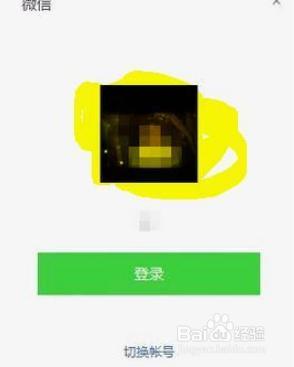
2.1. 登录后,我们在微信页面上,选择左下角【设置】,然后点击进入设置页面。
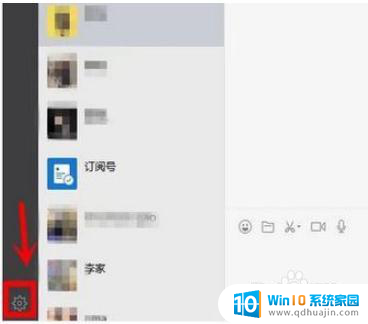
3.1. 进入设置页面后,点击【通用设置】,然后我们复制【文件管理】处的地址。
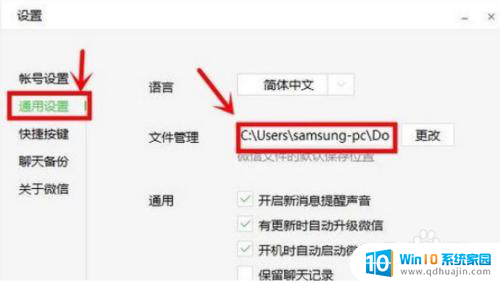
4.1. 这时候我们打开【我的电脑】,在搜索栏粘贴复制好的地址。点击回车键进入。
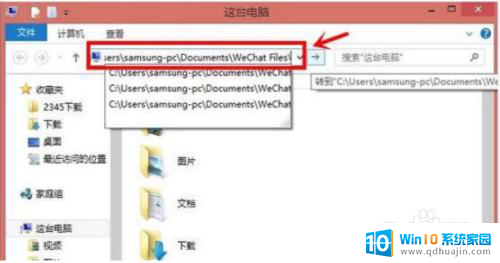
5.1. 点击想要查看聊天记录的微信账号文件夹,点击【image】或【video】等文件夹。就可以查看微信聊天记录的图片或视频了。
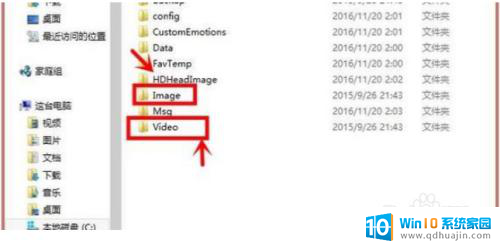
以上是查看电脑本地聊天记录的全部内容,如果需要的话,您可以按照以上步骤进行操作,希望这对您有所帮助。





